
AN. IP-adresse identificerer en given enhed på et netværk. Du har måske brug for det til online gaming eller ekstern desktop computing. Dine Windows 10 PC har en IP-adresse, og der er et par forskellige måder, du kan finde den på. Her er hvordan.
Find din IP-adresse fra menuen Indstillinger
Du kan finde IP-adressen til din Windows 10-pc i menuen Indstillinger. Men i stedet for at klikke igennem flere niveauer af muligheder for at finde det, bruger vi en genvej til at hoppe lige til det.
Til højre for proceslinjen kan du se en gruppe af flere forskellige ikoner. Vi ønsker at finde netværksikonet. Ikonet Design vil variere afhængigt af om du er forbundet til internettet via Wi-Fi eller Ethernet . Højreklik på ikonet.
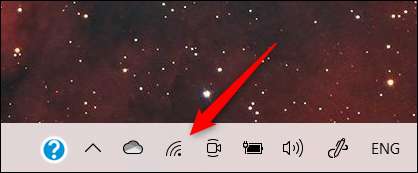

Bemærk: Hvis du ikke kan finde ikonet på din proceslinje, kan det være skjult. Klik på pil op for at afsløre en lille menu med skjulte ikoner.
En liste over netværksforbindelser vises. Netværket, som du er forbundet til, vil være øverst på denne liste. Find det og klik på "Egenskaber".
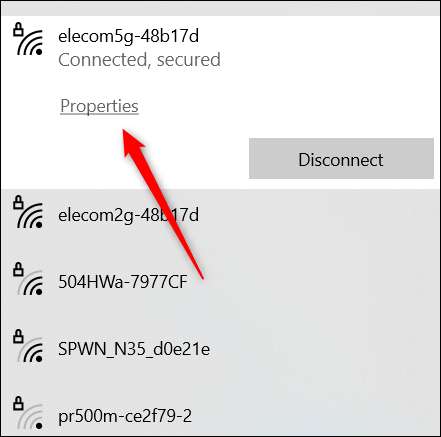
Indstillingsvinduet åbnes nu, og du vil automatisk finde dig selv på indstillingssiden for din nuværende Wi-Fi eller Ethernet-forbindelse.
Rul til bunden af siden og find afsnittet "Egenskaber". Her finder du din IP-adresse ved siden af "IPv4-adressen."
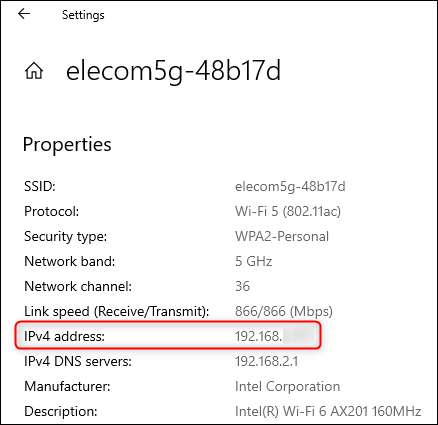
Find din IP-adresse fra kontrolpanelet
Du kan også bruge Kontrolpanel at finde din IP-adresse. I Windows-søgelinjen, skriv "Kontrolpanel", og klik derefter på Control Panel-appen fra søgeresultaterne.
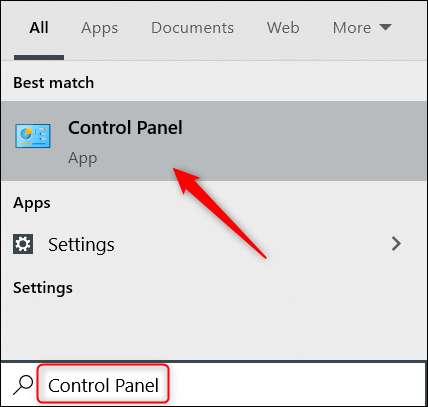
Kontrolpanel åbnes. Her klik på "Netværk og internet."
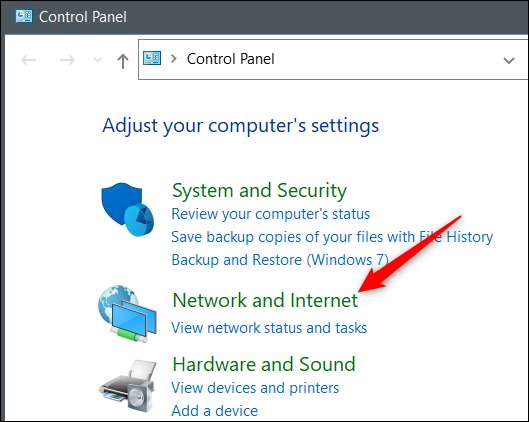
På den næste skærm skal du klikke på "Netværk og delingscenter".

Klik derefter på "Skift adapterindstillinger" i venstre menu.
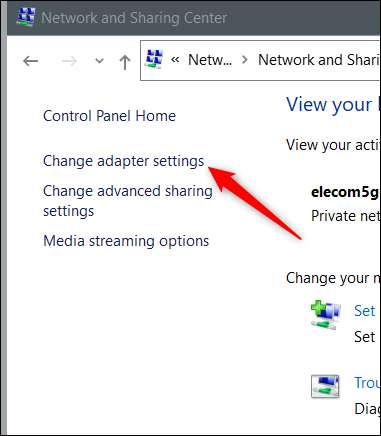
Nu, afhængigt af hvilken forbindelse du bruger, skal du dobbeltklikke på "Ethernet" eller "Wi-Fi".
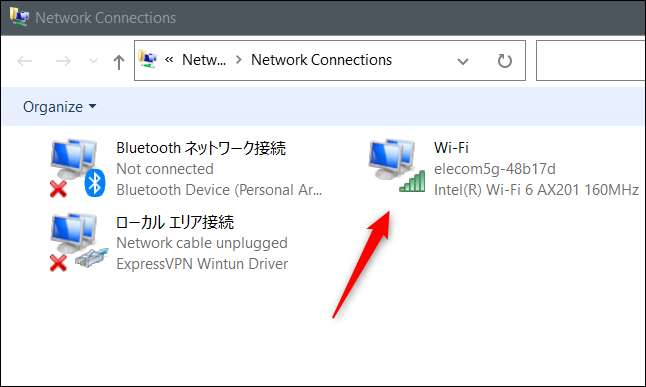
Vinduet "Wi-Fi-status" (eller "Ethernet Status") vises. Klik på "Detaljer" i afsnittet "Connection".
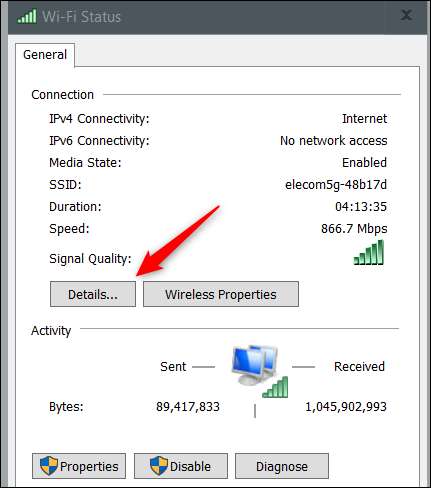
Endelig kan du finde din IP-adresse i vinduet "Netværksforbindelser", der vises.

Det er alt, hvad der er til det.
Find din IP-adresse ved hjælp af kommandoprompt
Hvis du kan lide at arbejde med kommandoprompt, gode nyheder! Der er en simpel kommando, som du kan køre for at få din IP-adresse.
Først, Åbn kommandoprompt . For at gøre det skal du skrive "kommandoprompt" i Windows-søgefeltet og klikke på den kommandoprompt-app, der vises i søgeresultaterne.
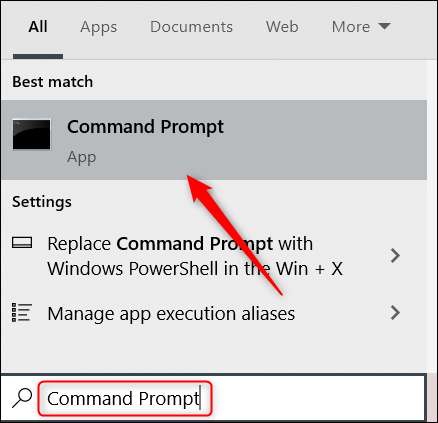
Kommandoprompt åbnes. Indtast denne kommando, og tryk på ENTER for at udføre den:
IPCONFIG
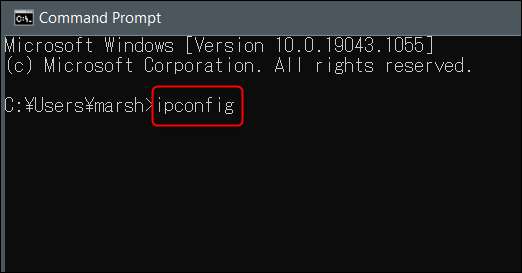
Din IP-adresse vil blive returneret i svaret, angivet i "IPv4-adressen" -linjen.
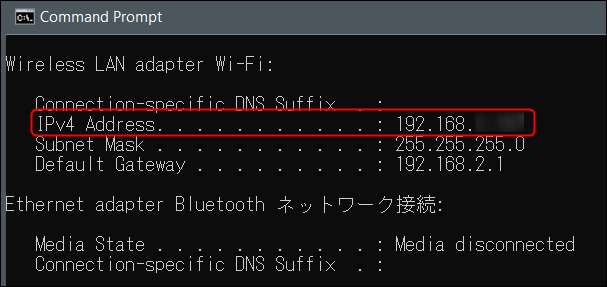
Ved hjælp af en af disse metoder skal du nu have dine Windows 10 PC's IP-adresse - men det er din privat IP-adresse. Vidste du, at du også har en offentlig IP-adresse? Vi forklarer hvad det betyder og hvordan man finder det her .
RELATEREDE: Sådan finder du dine private og offentlige IP-adresser







